Sådan fjerninstalleres apps på din Windows 10-enhed
2 min. Læs
Opdateret den
Læs vores oplysningsside for at finde ud af, hvordan du kan hjælpe MSPoweruser med at opretholde redaktionen Læs mere
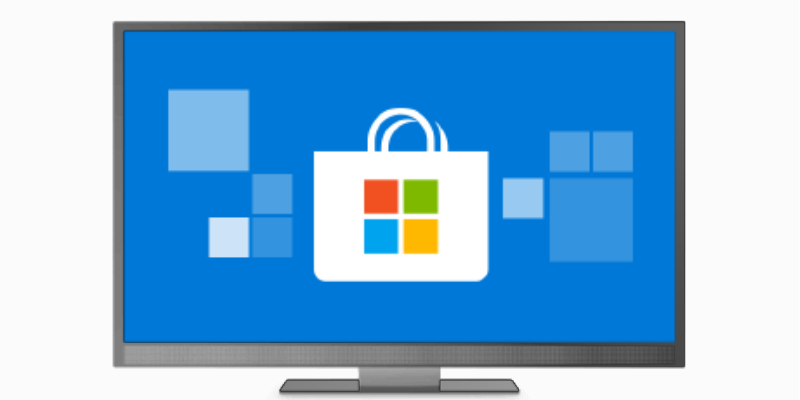
Microsoft tilføjede for nylig muligheden for at installere apps eksternt til Windows-enheder via Microsoft Store. Mens nytten af dette er øget bekvemmelighed for brugere, der kun administrerede deres egne enheder, for dem, der administrerer andre og hjælper ældre familiemedlemmer eller små børn med at bruge Windows, kan det være en gave blot at sende apps til deres pc'er uden at rode rundt.
På trods af at denne funktion oprindeligt kun var tilgængelig på Windows-telefoner, er den begrænset til Windows 10-pc'er, hybrider, tablets og Xbox One fra min test med en Windows 10-telefon.
Sådan fjerninstalleres apps på din Windows 10-enhed
- Åbn Microsoft Store online.
- Se efter den app, du ønsker, og naviger til applinket.
- Afhængigt af den enhed, du browser fra, kan du muligvis se "Installer/Åbn" eller Installer på mine enheder. Hvis du ikke kan se "Installer på mine enheder", skal du trykke på (...) menuen for at vise muligheden.
- Når denne er åben, bør du se en rullemenu med kvalificerede enheder. Telegram, min testapp, kører ikke på Xbox-enheder, så det dukker ikke op. Hvis jeg bruger MyTube, ville Xbox One, fordi den understøtter det.
- Marker de enheder, du vil have appen installeret på, og bekræft. Du har nu udført voodoo-magien ved at installere apps eksternt.









